
A Windows 10 telepítése virtuális lemezre a WinNTSetup használatával
Helló barátaim! Először elmondom neked, mi a virtuális virtuális merevlemez, és miért szeretnénk olvasónk telepíteni rá a Windows 10 rendszert. Másodszor, bemutatom a mai cikk újabb hősét, ez a WinNTSetup segédprogram, amely VHD virtuális lemezeket hozhat létre és telepíthet rájuk.A virtuális merevlemez (VHD) egy fájlformátum, amelynek szerkezete megegyezik a merevlemez szerkezetével. Egyszerű szavakkal: az operációs rendszer a VHD virtuális lemezt normál merevlemezként érzékeli, de a VHD lemeznek számos előnye van, amelyek közül a legfontosabb lehetővé teszi, hogy több operációs rendszer egyszerre legyen egy partíción, mint egy normál merevlemez!
Például telepítettünk egy merevlemezt a számítógépünkbe, hogy öt operációs rendszert telepítsünk erre a merevlemezre, először öt partícióra kell osztani, de erre nincs szükség virtuális lemezek használatakor. Csak elkészítünk és készítünk öt VHD virtuális lemezt a merevlemez bármely partíciójára, és telepítünk rájuk különféle Windows rendszereket. Mindent megtehetünk az operációs rendszer elhagyása nélkül! Javaslom az elméletből a gyakorlatba való átállást és egy VHD virtuális lemez létrehozását a WinNTSetup segédprogrammal, majd ugyanaz a segédprogram telepíti a Windows 10-et közvetlenül a virtuális merevlemezre, minden gyors és egyszerű.
- Megjegyzés: Ha különféle számítógépes problémákat szeretne megoldani, akkor a WinNTSetup többször is hasznos lesz, azt javaslom, hogy ismerkedjen meg a program működését leíró korábbi cikkekkel.
- Egy újabb cikk ebben a témában a lemezes konvertálásról (C :) Windows 8.1-rel telepített VHD virtuális lemezfájlba. Az operációs rendszer további indítása egy VHD fájlból egy másik számítógépen vagy laptopon, más hardverkonfigurációval.
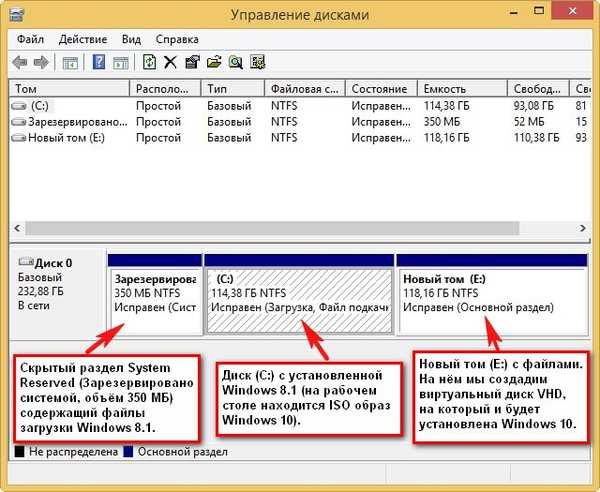
Megjegyzés: Mielőtt dolgozna, feltétlenül készítsen biztonsági másolatot a rendszerindító-tárról (BCD) arra az esetre, ha a Windows 10 segítségével törli azt, mert a rendszer eltávolítása után az operációs rendszerek választása (Windows 8.1 vagy Windows 10) a rendszerindításkor megmarad..
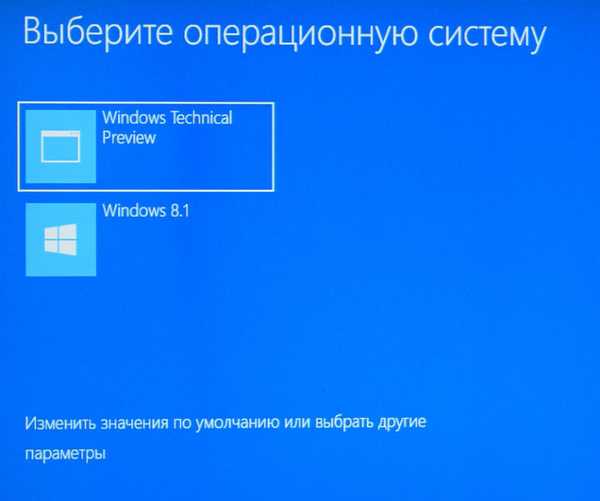
A rendszerindító lerakat (BCD) szerkesztése és a felesleges bejegyzés eltávolítása nagyon egyszerű, de a biztonsági másolat telepítése még könnyebb. Ezt a kérdést itt részletesen megvizsgálták, feltétlenül olvassa el.
A Windows 10 ISO-képe, mielőtt elindítja a WinNTSetup programot, a meghajtón (C :) talál egy Windows-fájl ISO-képét, és másolja az összes terjesztési fájlt egy mappába, vagy kattintson duplán az ISO-képre, hogy csatlakoztassa egy virtuális meghajtóhoz (ha Windows 8.1 rendszert futtat) ). A Win 10-es képem közvetlenül az asztalomon található.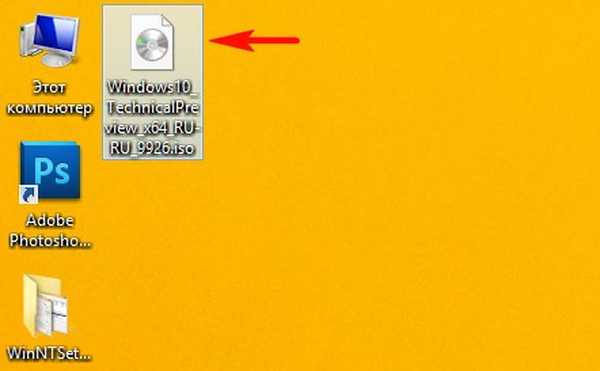
A Windows 10 ISO image csatlakozik egy virtuális meghajtóhoz (D :)
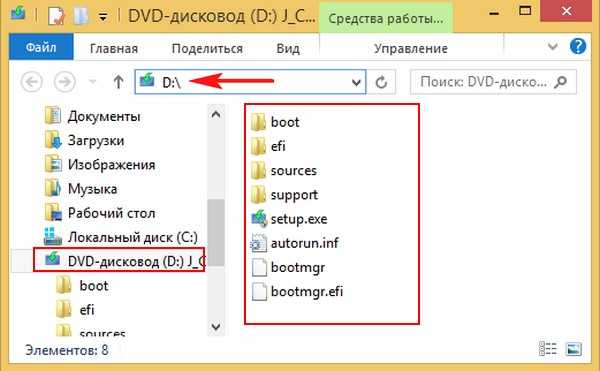
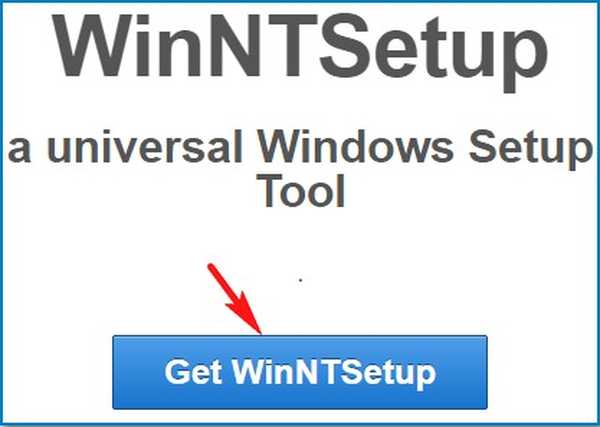
Csomagolja ki és futtassa a WinNTSetup_x64.exe program futtatható fájlját (ha a Windows 64 bites verziójában dolgozik).
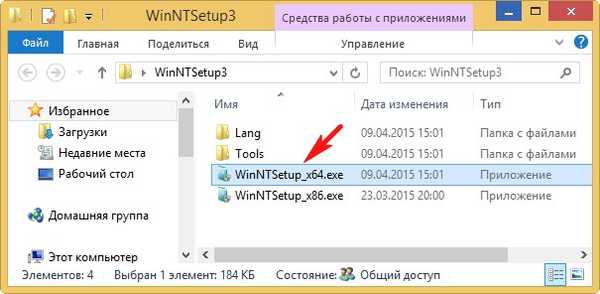

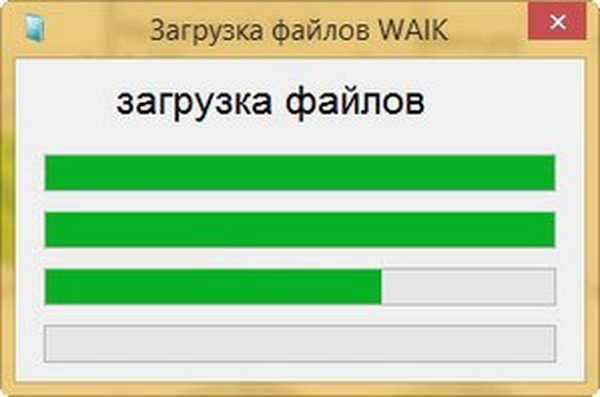
A WinNTSetup főablakában adja meg az install.wim fájlt, amely a Windows 10 disztribúció D: \ Source mappájában található..
Kattintson a Kiválasztás gombra.
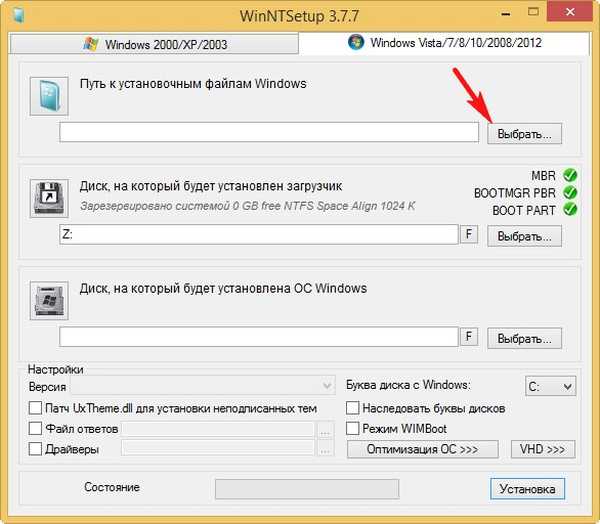
A bal egérrel válassza az install.wim fájlt, majd kattintson a Megnyitás gombra..
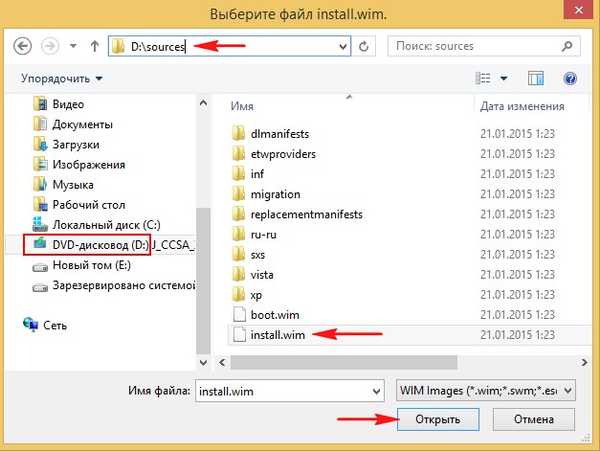
A Windows 10 rendszerbetöltő programot a program automatikusan kiválasztja - Z: (első szakasz, Rendszer fenntartva, A rendszer fenntartja, 350 MB, rejtett és nincs betű).
Hozzon létre egy VHD fájlt, amelyre a Windows 10 telepítésre kerül. Nyomja meg a VHD gombot.
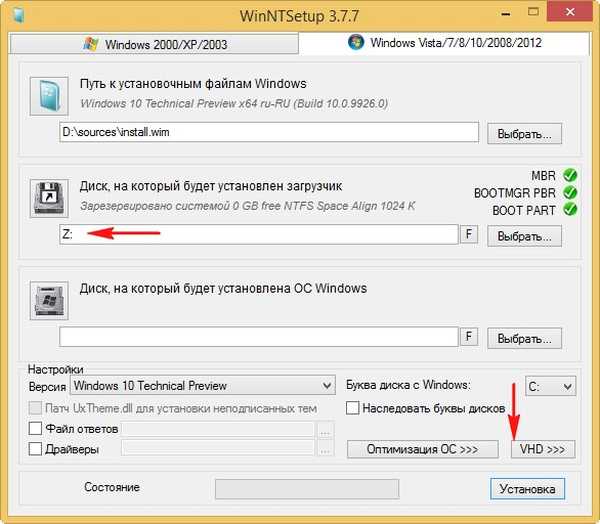
teremt
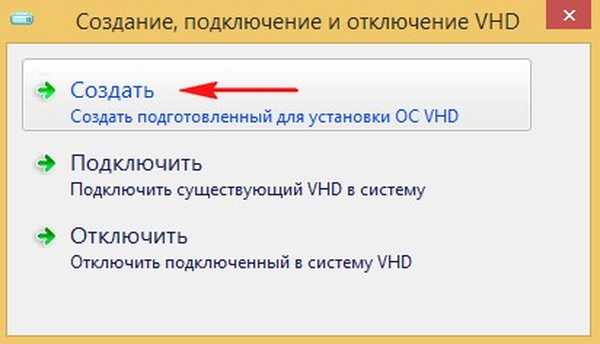
Ha dinamikusan kibontható VHD virtuális lemezt hoz létre, akkor a Windows telepítése után kicsi lesz (több megabájt), de működés közben óriási méretű lehet, és az adatok törlésekor ez nem csökken, ez kissé kényelmetlen. Érdemes ezt a típust választani abban az esetben, ha nem tervezi hosszú ideje a VHD lemezre telepített rendszerben dolgozni, hanem csak kísérletezni akar.
Ha rögzített méretű VHD virtuális lemezt hoz létre, és kiválasztja annak 50 GB-os méretét, akkor létrejön egy pontosan ilyen méretű 50 GB-os virtuális lemez, amikor a fájlok kitöltésekor a hely kitölti, és törléskor felszabadul, vagyis minden olyan, mint az egyszerű merevlemez esetében. Ezt a lehetőséget választom.
Megmutatom a létrehozott VHD fájl méretét, és kattints a Nézet gombra.
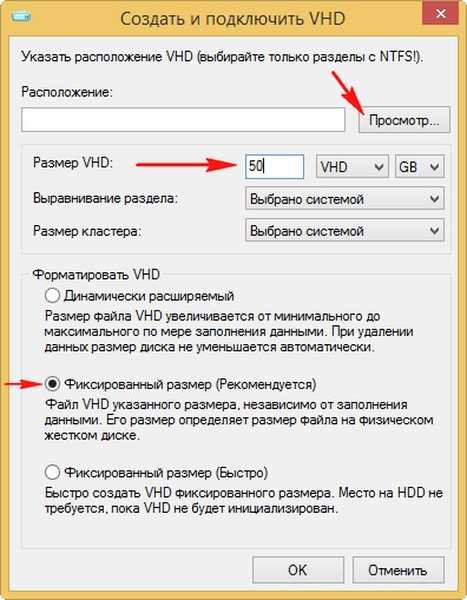
A megjelenő felfedező ablakban jelölje meg a létrehozott virtuális lemez helyét az (E :) szakaszban, adja meg a Windows 10.vhd nevét, majd kattintson a Mentés gombra..
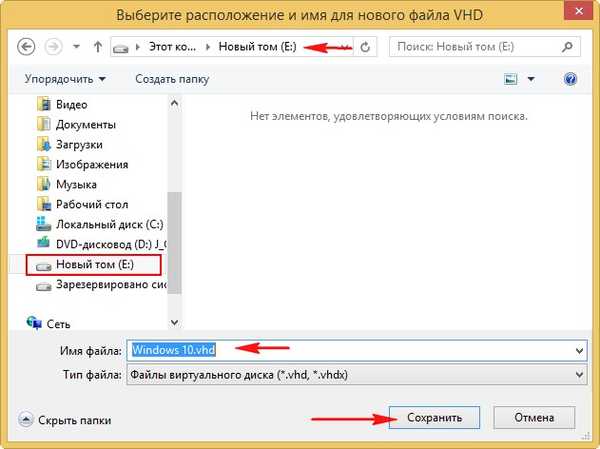
Kattintson az OK gombra.

Megkezdődik a virtuális VHD merevlemez létrehozása a köteten (E :), amely sikeresen befejeződik


Meghajtókezelés
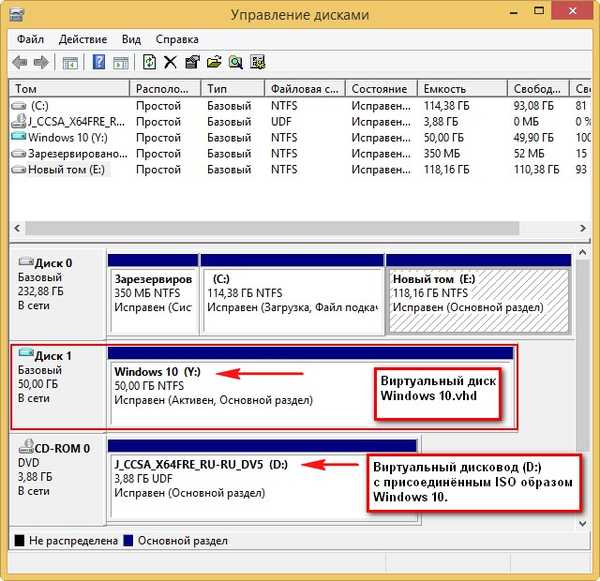
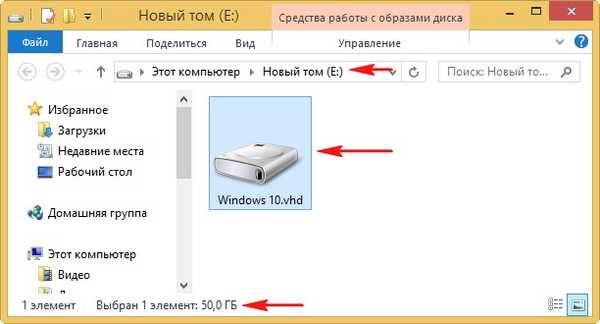
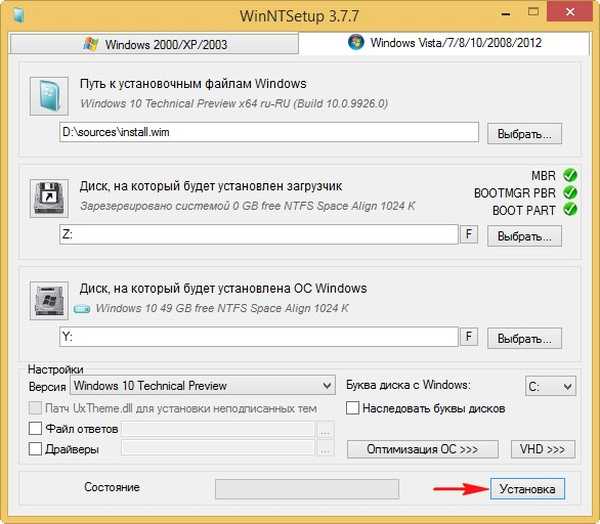
rendben
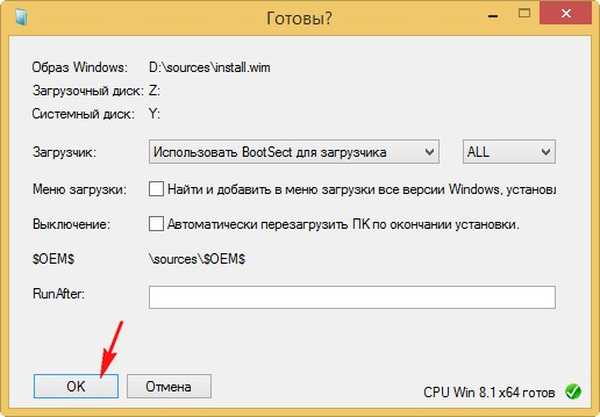
Megkezdődik a Windows 10 virtuális merevlemezen történő telepítésének folyamata
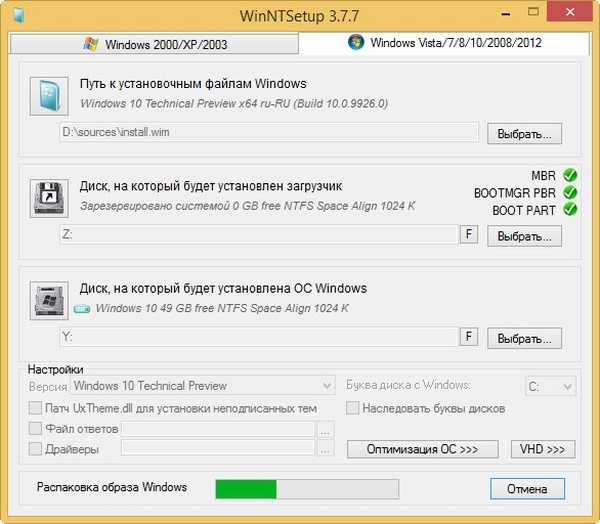
és sikeresen befejeződik, kattintson az OK gombra.
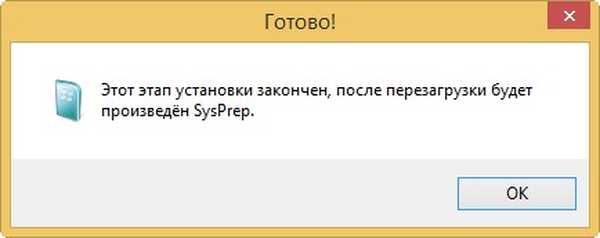
A telepítés folytatásához indítsa újra a számítógépet.
Az újraindítás után megjelenik az operációs rendszerek kiválasztására szolgáló ablak (Windows 8.1 vagy Windows 10).
A Windows 10 kiválasztása

és lépjen be a Windows 10 telepítésének utolsó szakaszába, amely a WinNTSetup-ről szóló korábbi cikkeinkből ismerősnek bizonyul (nem fogom megismételni).
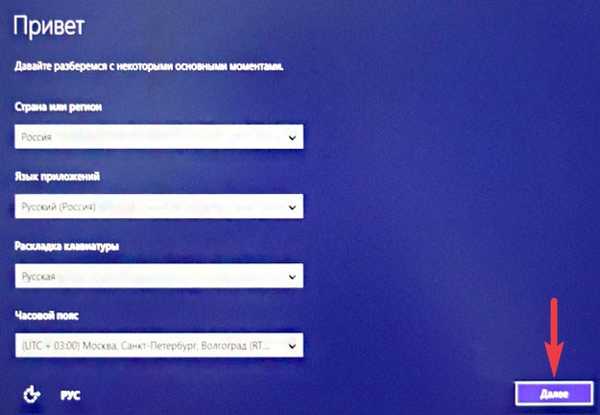
Azt hiszem, minden jól működött, és a Windows 10 sikeresen elindult.
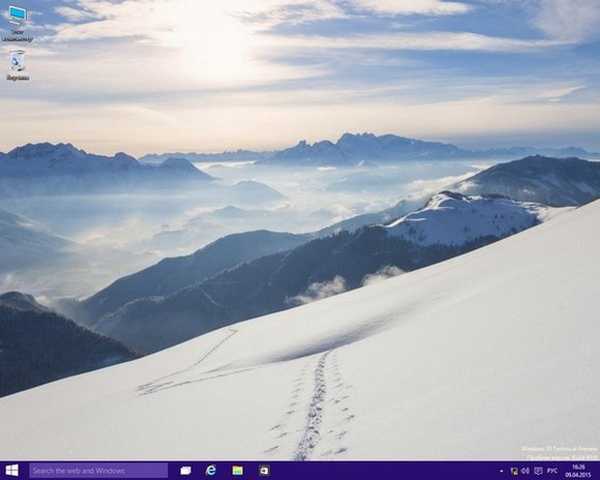
A Lemezkezelés során láthatja, hogy a Windows 10 a VHD virtuális lemezt egy normál merevlemezhez veszi egy partícióval, C betű alatt: (az operációs rendszer telepítve van rajta).
Maga a virtuális lemez azonban az (E :) helyen található..
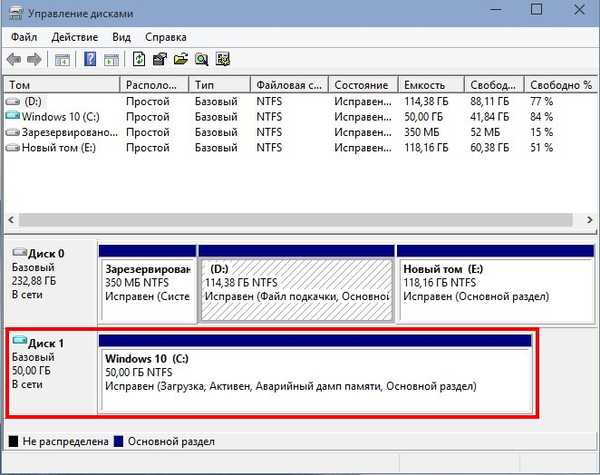
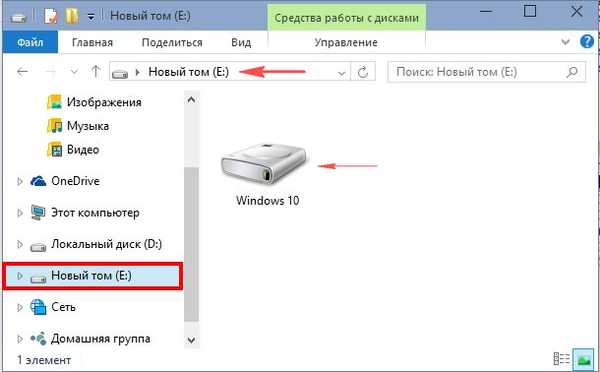
Windows 10.vhd virtuális lemez tulajdonságai
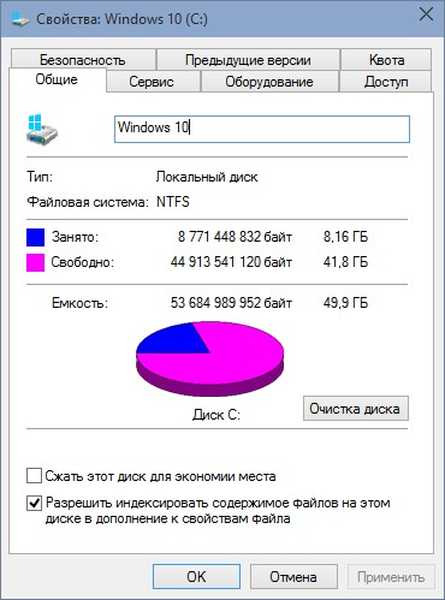
Eszközkezelő
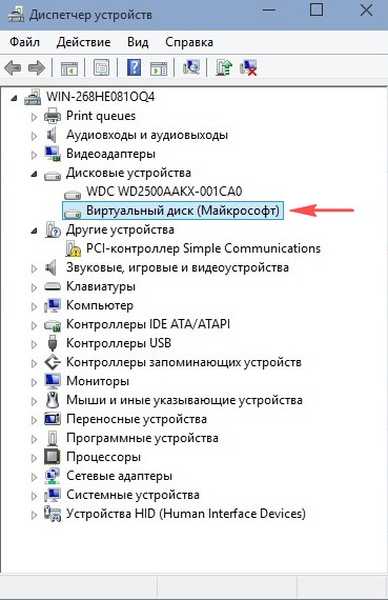
Pontosan ugyanolyan módon létrehozhat még több virtuális lemezt a meghajtón (E :), és telepítheti az operációs rendszereket. Amikor a számítógép elindul, megjelenik a rendszerindítási menü, amelyben kiválaszthatja a működni kívánt Windows rendszert.
Olvassa el a témát: A VHD virtuális lemezen telepített Windows 10 frissítése
Cikkcímkék: Telepítse a Windows Windows 10 virtuális gépeket. WinNTSetup Multiboot Hide Windows elrejtése











